主题主体安装设置
这里以next主题为例,进入hexo项目目录,执行以下命令,从github上下载next主题,并将主题存放在themes目录的next文件夹下
1
$ git clone https://github.com/theme-next/hexo-theme-next themes/next
更改主题
1
2
3
4
5项目主目录进入主目录,这里以hexo为例
$ cd hexo
打开该目录下的_config.yml文件
将theme属性更改为
theme: next更改主题文字为中文
1
2
3同上打开主目录下的_config.yml文件
将language属性更改为
language: zh-CN更改主题标题
1
2
3同上打开主目录下的_config.yml文件
修改title标签为想要的标题
title: 标题
主题内部设置
主题内部配置文件为themes/next目录下的_config.yml
更改主题样式
1
2
3
4
5在主题配置文件中更改scheme属性来切换不同样式的主题
#scheme: Muse
#scheme: Mist
scheme: Pisces
#scheme: Gemini配置菜单找到menu标签
以下配置在主要中打开主页,归档页,分类和标签
如下图所示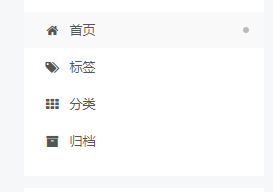
1
2
3
4
5
6
7menu:
home: /
archives: /archives
#about: /about
categories: /categories
tags: /tags
#commonweal: /404.html每个标签的含义为
键值 设定值 显示文本(简体中文) home home: / 主页 archives archives: /archives 归档页 categories categories: /categories 分类页 tags tags: /tags 标签页 about about: /about 关于页面 commonweal commonweal: /404.html 公益 404 配置标签和分类按钮
现在点击标签和分类按钮是无法使用的,下面进行标签和分类按钮的配置
标签按钮配置1
2
3
4
5
6
7
8
9
10在hexo项目下执行
hexo new page tags
执行完成后在source\tags目录下生成index.md文件
打开文件在标题中增加 type: "tags"
如
---
title: tags
date: 2019-08-29 14:35:28
type: "tags"
---配置分类按钮
1
2
3
4
5
6
7
8
9同上打开工程目录
hexo new page categories
打开文件在标题中增加 type: "categories"
如
---
title: categories
date: 2019-08-29 14:43:25
type: "categories"
---
编写博客内容
1
2
3
4
5
6
7
8
9
10
11
12
13
14
执行 hexo new 标题
在source/_posts目录下会出现 标题.md文件
打开文件 给博文添加分类和标签 categories,tags
如下
---
title: 标题
date: 2019-08-29 13:45:29
categories: hexo
tags:
-hexo
-next
---
这样这个博文就属于hexo分类,并且其有两个标签hexo和next
现在进入首页点击分类和标签按钮即可按分类和标签找到该文章
给文章配置图片
方法1
1
2
3
4
5
6
7在项目根目下创建images文件夹
将图片放入该文件夹
如果绑定自己的域名则
使用md标签应用图片如
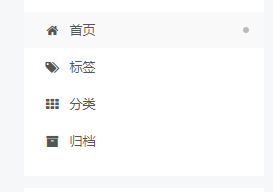
注意:如果使用github提供的域名,由于在github中代码是放在仓库的二级目录中,所以路径需该为
- 方法2(暂未成功)
1
2
3
4
5
6
7
8
9
10更改主目录的_config.yml的文件
修改以下配置
post_asset_folder: true
当资源文件管理功能打开后,Hexo将会在你每一次通过 hexo new [layout] <title> 命令创建新文章时自动创建一个文件夹。
这个资源文件夹将会有与这个文章文件一样的名字。将所有与你的文章有关的资源放在这个关联文件夹中之后,
你可以通过相对路径来引用它们,这样你就得到了一个更简单而且方便得多的工作流。
在md中使用标签
{% asset_img menu.png 标题 %}
来引入图片
- 方法2(暂未成功)
首页展示文章全文的问题
- 首页中展示的文章是全文,这样导致首页非常的长,可以使用md语法在文章中加入来控制首页展示的长度
